Messenger là ứng dụng cho phép người dùng dễ dàng tạo group chat nhằm kết nối mọi người lại với nhau. Cùng southfultonlifestyle.com tìm hiểu cách tạo nhóm trên messenger trong bài viết dưới đây nhé!
I. Messenger là gì?
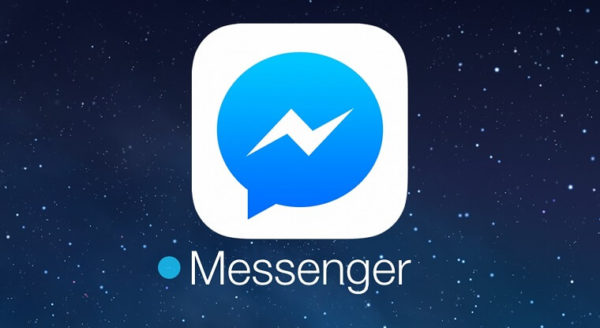
Ưu điểm:
- Messenger cho phép bạn giao tiếp và trò chuyện với bạn bè và gia đình theo cách dễ dàng nhất hiện có.
- Messenger cũng cho phép bạn chia sẻ vị trí và điểm đến của mình.
- Đặc biệt hơn, Messenger cho phép bạn chuyển tiền mà không phải trả phí.
Hạn chế:
- Bị bao vây bởi thư rác và tin nhắn quảng cáo.
- Khả năng bảo mật kém và nếu không cẩn thận, nguy cơ bị đánh cắp thông tin là rất cao.
II. Cách tạo nhóm trên Messenger
1. Tạo nhóm Messenger trên điện thoại
Hướng dẫn cách tạo nhóm trên Messenger
- Bước 1: Vào messenger => Nhấn biểu tượng hình bút => Chọn Tạo nhóm mới.
- Bước 2: Chọn tài khoản muốn tạo nhóm => Chọn Tạo => Đặt tên cho đoạn chat => Nhấn Lưu
Trong giao diện nhóm chat, bạn có thể nhấn nút để thay đổi ảnh đại diện hoặc thêm người vào nhóm Messenger.
2. Tạo nhóm Messenger trên máy tính
Tạo nhóm trên Messenger bằng máy tính
- Bước 1: Truy cập vào messenger trên máy tính.
- Bước 2: Nhấn biểu tượng hình bút => Nhập tài khoản muốn tạo nhóm.
- Bước 3: Như vậy là đã hoàn thành việc tạo nhóm, giờ đây các bạn có thể gửi tin nhắn bất kỳ đến nhóm chat.
III. Cách quản lý nhóm trên điện thoại
1. Đổi tên nhóm
Nhấn vào chữ i ở góc trên bên phải của nhóm => Nhấp tên nhóm để thay đổi => Chọn Lưu tên nhóm.
2. Xem thành viên, quản trị viên của nhóm
3. Chặn thành viên
Từ cửa sổ Xem thành viên nhóm => Chọn tên thành viên =muốn chặn => Nhấn Chặn.
4. Đặt biệt danh
Nhấn vào chữ i ở góc trên bên phải => Nhấn vào Biệt danh => Chọn tên thành viên bạn muốn đặt biệt danh => Đặt biệt danh => Chọn Đặt.
5. Rời khỏi nhóm
Nhấn vào chữ i ở góc trên bên phải => Nhấn vào Rời khỏi nhóm => Xác nhận rời khỏi nhóm 1 lần nữa để thực hiện yêu cầu.
6. Xóa nhóm
- Bước 1: Vào nhóm chat cần rời đi => Chọn chữ i bên góc phải màn hình => Chọn Xem thành viên nhóm.
- Bước 2: Nhấn vào Tên thành viên => Chọn Xóa khỏi nhóm => Thao tác thực hiện như vậy cho đến khi xóa hết toàn bộ thành viên trong nhóm.
- Bước 3: Sau khi xóa xong chọn Rời khỏi nhóm => Chọn Rời đi để xác nhận xóa nhóm đã tạo.
III. Các tính năng của Messenger
- Messenger cho phép bạn nhắn tin hoặc gọi điện thoại hoặc video miễn phí, rất dễ sử dụng, bạn chỉ cần nhấp vào biểu tượng điện thoại hoặc biểu tượng video ở góc trên bên phải.
- Nếu một người lạ không thêm bạn làm bạn trên Facebook, Messenger sẽ tự động lọc tin nhắn của người lạ đó thành một yêu cầu Messenger.
- Vì bạn đã tạo ứng dụng Messenger nên không quá khó để ngồi nói chuyện với nhau và bạn có thể mời cả nhóm tham gia cuộc gọi điện video cùng nhau thông qua ứng dụng Messenger. Cách thực hiện: Bấm vào biểu tượng cuộc gọi ở trên cùng bên phải của nhóm và lưu ý giới hạn cuộc gọi nhóm là 50 người. Tính năng này sẽ biến điện thoại của bạn thành một bộ đàm tuyệt vời.
- Điều đó nghe có vẻ không đúng, nhưng bạn thực sự có thể thay đổi màu văn bản, thay đổi tên của đối tác trò chuyện hoặc tên nhóm và biểu tượng và nội dung trò chuyện của bạn trở nên phong phú hơn, cho phép bạn nhấp vào nhóm hoặc tên người dùng và thực hiện thay đổi.
IV. Messenger liên kết với Instagram
- Vào ngày 30 tháng 9 năm 2020, Facebook thông báo rằng họ đang đồng bộ hóa Messenger với DM của Instagram. Điều này có nghĩa là các hộp trò chuyện trên cả hai ứng dụng đều giống nhau và có chức năng tương tự.
- Việc đồng bộ này dựa trên trải nghiệm người dùng của chính Facebook và Instagram, giúp bạn dễ dàng kết nối với bạn bè trên 2 ứng dụng.
V. Một số mẹo khi sử dụng Facebook Messenger
-
Thường xuyên cập nhật ứng dụng của bạn để tận hưởng các tính năng mới và tối ưu hóa.
-
Sử dụng các tính năng bảo mật, chẳng hạn như không kết bạn và không nhận tin nhắn, chặn tin nhắn…
-
Không nhấp vào các liên kết đáng ngờ được gửi đến.
-
Hạn chế trả lời tin nhắn của người lạ để tránh bị lừa đảo trực tuyến.
-
Không đăng nhập tài khoản trên thiết bị lạ, nếu có thì phải từ chối ngay để tránh bị lộ thông tin tài khoản.
Như vậy, bài viết trên đã chia sẻ chi tiết cách tạo nhóm trên Messenger vô cùng đơn giản cùng các thông tin thú vị khác. Hy vọng những thông tin này sẽ hữu ích, thường xuyên truy cập vào website để cập nhật thêm nhiều bài viết với các chủ đề khác nhau nhé!

